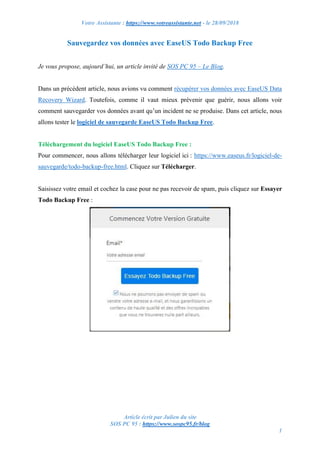
Sauvegardez vos données avec EaseUS Todo Backup Free
- 1. Votre Assistante : https://www.votreassistante.net - le 28/09/2018 Article écrit par Julien du site SOS PC 95 : https://www.sospc95.fr/blog 1 Sauvegardez vos données avec EaseUS Todo Backup Free Je vous propose, aujourd’hui, un article invité de SOS PC 95 – Le Blog. Dans un précédent article, nous avions vu comment récupérer vos données avec EaseUS Data Recovery Wizard. Toutefois, comme il vaut mieux prévenir que guérir, nous allons voir comment sauvegarder vos données avant qu’un incident ne se produise. Dans cet article, nous allons tester le logiciel de sauvegarde EaseUS Todo Backup Free. Téléchargement du logiciel EaseUS Todo Backup Free : Pour commencer, nous allons télécharger leur logiciel ici : https://www.easeus.fr/logiciel-de- sauvegarde/todo-backup-free.html. Cliquez sur Télécharger. Saisissez votre email et cochez la case pour ne pas recevoir de spam, puis cliquez sur Essayer Todo Backup Free :
- 2. Votre Assistante : https://www.votreassistante.net - le 28/09/2018 Article écrit par Julien du site SOS PC 95 : https://www.sospc95.fr/blog 2 Cliquez sur Télécharger :
- 3. Votre Assistante : https://www.votreassistante.net - le 28/09/2018 Article écrit par Julien du site SOS PC 95 : https://www.sospc95.fr/blog 3 Installation du logiciel EaseUS Todo Backup Free : Cliquez sur Suivant, puis sur Accepter et Suivant. Décochez la case Participer au programme d’amélioration d’expérience de client, puis cliquez sur Suivant. Ensuite, vous pouvez définir un emplacement sur votre disque dur pour sauvegarder vos données. Si vous ne souhaitez pas modifier l’emplacement, cliquez sur Suivant.
- 4. Votre Assistante : https://www.votreassistante.net - le 28/09/2018 Article écrit par Julien du site SOS PC 95 : https://www.sospc95.fr/blog 4 Cliquez sur Terminer une fois l’installation terminée :
- 5. Votre Assistante : https://www.votreassistante.net - le 28/09/2018 Article écrit par Julien du site SOS PC 95 : https://www.sospc95.fr/blog 5 Une fenêtre apparaît vous demandant d’entrer un code de licence. Ignorez le message en cliquant sur Plus tard, ce qui vous permettra d’utiliser le logiciel gratuitement :
- 6. Votre Assistante : https://www.votreassistante.net - le 28/09/2018 Article écrit par Julien du site SOS PC 95 : https://www.sospc95.fr/blog 6 Utilisation du logiciel EaseUS Todo Backup Free : Sauvegarde de fichiers : Nous allons tester la sauvegarde des fichiers, pour cela, cliquez sur Sauvegarde de fichier. Ensuite, cochez les dossiers ou fichiers que vous souhaitez sauvegarder. Choisissez un emplacement pour la sauvegarde en cliquant sur Parcourir. Puis, cliquez sur Procéder pour lancer la sauvegarde. Si vous souhaitez planifier une sauvegarde automatique, avant de cliquer sur Procéder, il faudra cliquer sur Planification.
- 7. Votre Assistante : https://www.votreassistante.net - le 28/09/2018 Article écrit par Julien du site SOS PC 95 : https://www.sospc95.fr/blog 7 Puis, vous pourrez lancer une sauvegarde : • Quotidienne : • Hebdomadaire :
- 8. Votre Assistante : https://www.votreassistante.net - le 28/09/2018 Article écrit par Julien du site SOS PC 95 : https://www.sospc95.fr/blog 8 • Mensuelle : Ensuite, cliquez sur Sauvegarde, puis sur Procéder.
- 9. Votre Assistante : https://www.votreassistante.net - le 28/09/2018 Article écrit par Julien du site SOS PC 95 : https://www.sospc95.fr/blog 9 Les sauvegardes créées sont modifiables : vous pourrez créer ou annuler une planification ou modifier le répertoire de sauvegarde :
- 10. Votre Assistante : https://www.votreassistante.net - le 28/09/2018 Article écrit par Julien du site SOS PC 95 : https://www.sospc95.fr/blog 10 Sauvegarde de disque/partition : Nous allons sauvegarder une partition du disque dur sur notre clé USB : cliquez sur Sauvegarde de disque/partition. Choisissez la ou les partitions que vous voulez sauvegarder en cochant la case. Dans notre exemple, nous souhaitons sauvegarder la partition D: (Test), donc on coche la partition D:.
- 11. Votre Assistante : https://www.votreassistante.net - le 28/09/2018 Article écrit par Julien du site SOS PC 95 : https://www.sospc95.fr/blog 11 Comme je souhaite sauvegarder la partition D: sur ma clé USB, je modifie la destination en cliquant sur Parcourir, je sélectionne ma clé USB et je valide en cliquant sur Ok : On peut voir que le logiciel nous propose aussi de planifier la sauvegarde de disque, mais nous ne l’utiliserons pas dans notre exemple. On peut aussi lui demander qu’il conserve seulement notre dernière sauvegarde et qu’il supprime les anciennes. Pour cela, il faudra cliquer sur Stratégie de stockage d’images. Ensuite, il ne reste plus qu’à lancer la sauvegarde en cliquant sur Procéder. Il faudra patienter quelques minutes pendant le processus de sauvegarde. Dans notre exemple, cela a duré environ
- 12. Votre Assistante : https://www.votreassistante.net - le 28/09/2018 Article écrit par Julien du site SOS PC 95 : https://www.sospc95.fr/blog 12 2 minutes pour une sauvegarde d’une partition de 15,9 Go avec quelques documents présents dedans : On va maintenant vérifier si j’ai bien le fichier de sauvegarde sur la clé USB. Pour cela, je vais tout simplement sur ma clé USB via l’explorateur Windows et, effectivement, en ouvrant le
- 13. Votre Assistante : https://www.votreassistante.net - le 28/09/2018 Article écrit par Julien du site SOS PC 95 : https://www.sospc95.fr/blog 13 contenu de la clé USB, on voit bien que le fichier de sauvegarde de la partition D: est bien présent : Restauration : À présent, je formate exprès ma partition D: afin de voir si je vais pouvoir restaurer les données de cette partition via la sauvegarde que l’on avait faite sur la clé USB.
- 14. Votre Assistante : https://www.votreassistante.net - le 28/09/2018 Article écrit par Julien du site SOS PC 95 : https://www.sospc95.fr/blog 14 Pour cela, je clique sur Parcourir pour récupérer, puis je vais chercher le fichier de sauvegarde qui est sur la clé USB, ensuite, je clique sur Ok :
- 15. Votre Assistante : https://www.votreassistante.net - le 28/09/2018 Article écrit par Julien du site SOS PC 95 : https://www.sospc95.fr/blog 15 Je coche la partition que je souhaite récupérer, ici, c’est la partition D:, puis je clique sur Suivant : Et, pour finir, je choisis sur quelle partition je souhaite envoyer la récupération de la sauvegarde, ici je choisis la partition D: en la cochant, puis je clique sur Procéder. Un message d’avertissement apparaît disant que les données sur la partition D: seront effacées si je continue : je clique sur Oui pour valider. Une fois la restauration terminée, je clique sur Finir. Dans mon cas, la récupération de la partition aura duré environ 2 minutes. En vérifiant dans l’explorateur Windows, je vois effectivement que la restauration a bien fonctionné, ma partition D: et ses données sont bien revenues, y compris son nom de partition.
- 16. Votre Assistante : https://www.votreassistante.net - le 28/09/2018 Article écrit par Julien du site SOS PC 95 : https://www.sospc95.fr/blog 16 Informations complémentaires sur EaseUS Todo Backup Free : Que permet de faire la version gratuite de EaseUS Todo Backup ? • Sauvegarde et restauration de fichier, disque, partition ou système ; • Programmation des sauvegardes ; • Sauvegarde sur le cloud ; • Clonage de disque ; • Compatibilité sur les disques durs allant jusqu’à 16 To, MBR, GPT, RAID, NAS. Ces options suivantes ne sont pas disponibles pour la version gratuite du logiciel : • Sauvegarde d’email Outlook ; • Transfert du système. Voici le tableau des comparaisons entre la version gratuite et payante : https://www.easeus.fr/comparaison/todo-backup-free.html Systèmes d’exploitation compatibles : • Windows 10 ; • Windows 8.1 ; • Windows 8 32-bit et 64-bit Édition ; • Windows 7 SP1 ; • Windows 7 32-bit et 64-bit Édition ; • Windows Vista 32-bit et 64-bit Édition ; • Windows XP Home Édition, Professional 32-bit et 64-bit Édition. Article sponsorisé : EaseUS a demandé à Julien de tester le logiciel EaseUS Todo Backup Free afin d’écrire ce tutoriel en échange d’une compensation financière. Tutoriel réalisé avec EaseUS Todo Backup Free version 11.5 Voir la version vidéo de cet article
